I video sono parte integrante di molte piattaforme di social media. La condivisione di contenuti di questo tipo può aiutarti ad aumentare la tua portata e troverai molti strumenti di modifica per aiutarti. Adobe ha Premiere Pro se vuoi realizzare video sul tuo computer, ma qual è l'alternativa per i dispositivi mobili?
Se desideri modificare i video sul tuo smartphone o tablet, puoi utilizzare Premiere Rush. E se sei curioso di sapere cosa puoi farci, continua a leggere. Ti riveleremo anche se devi pagare per l'app.
FARE USO DEL VIDEO DEL GIORNO
Cos'è Adobe Premiere Rush?

Adobe Premiere Rush è, in effetti, una versione annacquata di Premiere Pro. Puoi utilizzare lo strumento per modificare i video dal tuo smartphone e mettere insieme gli ultimi ritocchi al tuo progetto.
Puoi utilizzare Premiere Rush per diversi tipi di progetti video. Creazione di rulli con Premiere Pro , ad esempio, ti offre maggiore flessibilità rispetto all'utilizzo dell'app Instagram e lo stesso vale per Premiere Rush. Se stai modificando i video direttamente dal tuo dispositivo mobile, l'importazione è semplice.
Altri motivi per cui potresti voler utilizzare Premiere Rush:
gioca a giochi nes su snes classic
- Storie di Instagram
- Video su TikTok
- Cortometraggi di YouTube
Puoi scaricare Premiere Rush su dispositivi iOS e Android ed è disponibile anche su alcuni computer.
Scarica: Adobe Premiere Rush per iOS | Androide (Acquisti in-app gratuiti disponibili)
Quanto costa Adobe Premiere Rush?
Puoi scaricare l'app gratuitamente se desideri utilizzare Premiere Rush. Puoi anche usare tutto senza bisogno acquistare un piano Adobe Creative Cloud .
Prima di utilizzare Premiere Rush, devi creare un account Adobe gratuito. Puoi anche accedere tramite Google sulla home page dell'app.
Cosa puoi fare con Adobe Premiere Rush?
Quindi ora dovresti avere una buona idea di cosa sia Adobe Premiere Rush. Diamo un'occhiata alle cose specifiche che puoi fare con l'app. Scoprirai alcune delle funzionalità più importanti nelle sottosezioni seguenti.
1. Unisci più clip
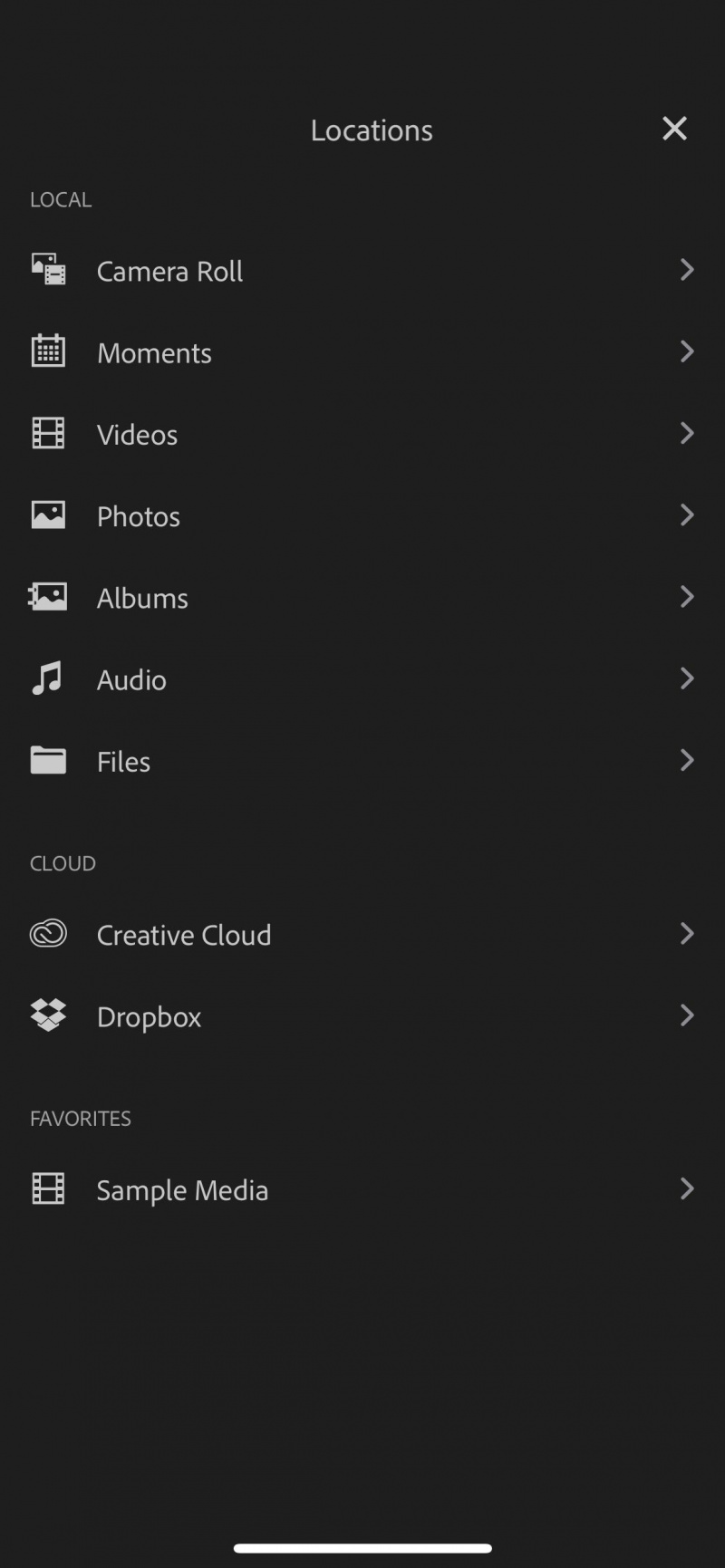
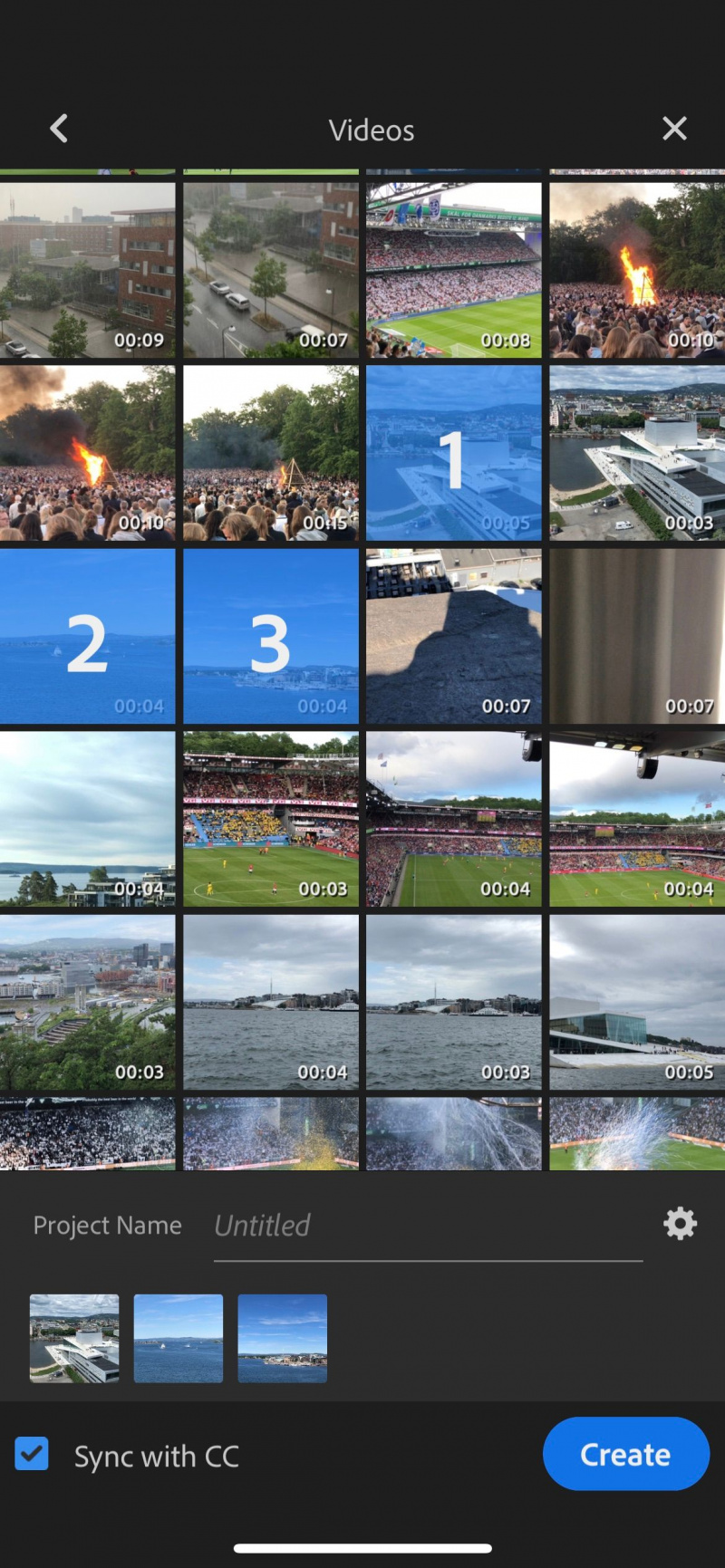
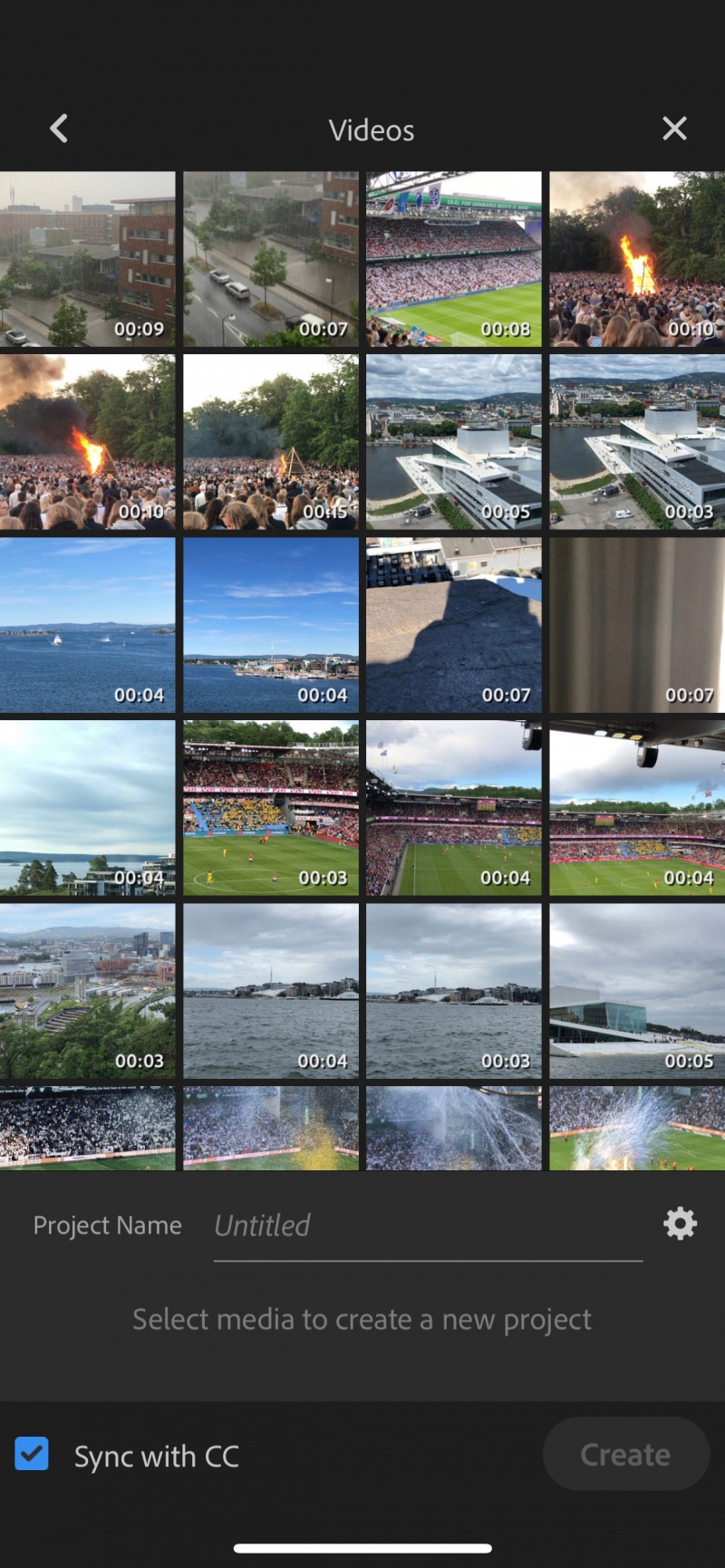
Quando si utilizza Adobe Premiere Rush, la modifica di un progetto video con più clip è semplice. Puoi importare i contenuti direttamente dal rullino fotografico del tuo smartphone prima di trascinare e riorganizzare i tuoi clip come preferisci.
Puoi anche utilizzare Premiere Rush per ridimensionare il tuo video in qualsiasi luogo in cui lo condividerai in seguito. Sebbene molte persone lo utilizzino per riprese di ritratti, anche la modifica di video orientati al paesaggio è semplice.
Per importare i tuoi video clip in Premiere Rush, vai a + pulsante e selezionare Video . Scegli le clip che vuoi aggiungere al tuo progetto prima di colpire il blu Creare pulsante.
2. Aggiungi preset ai tuoi video
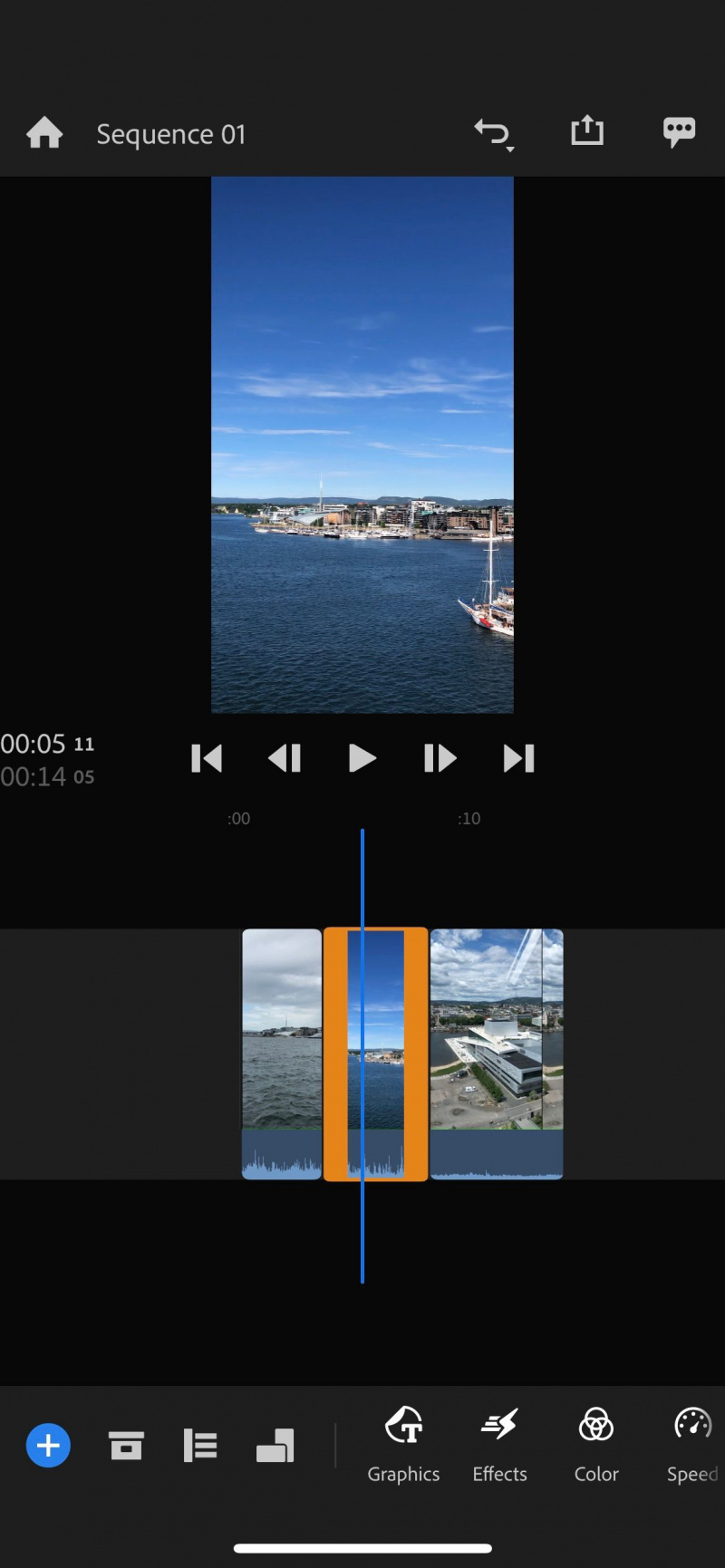
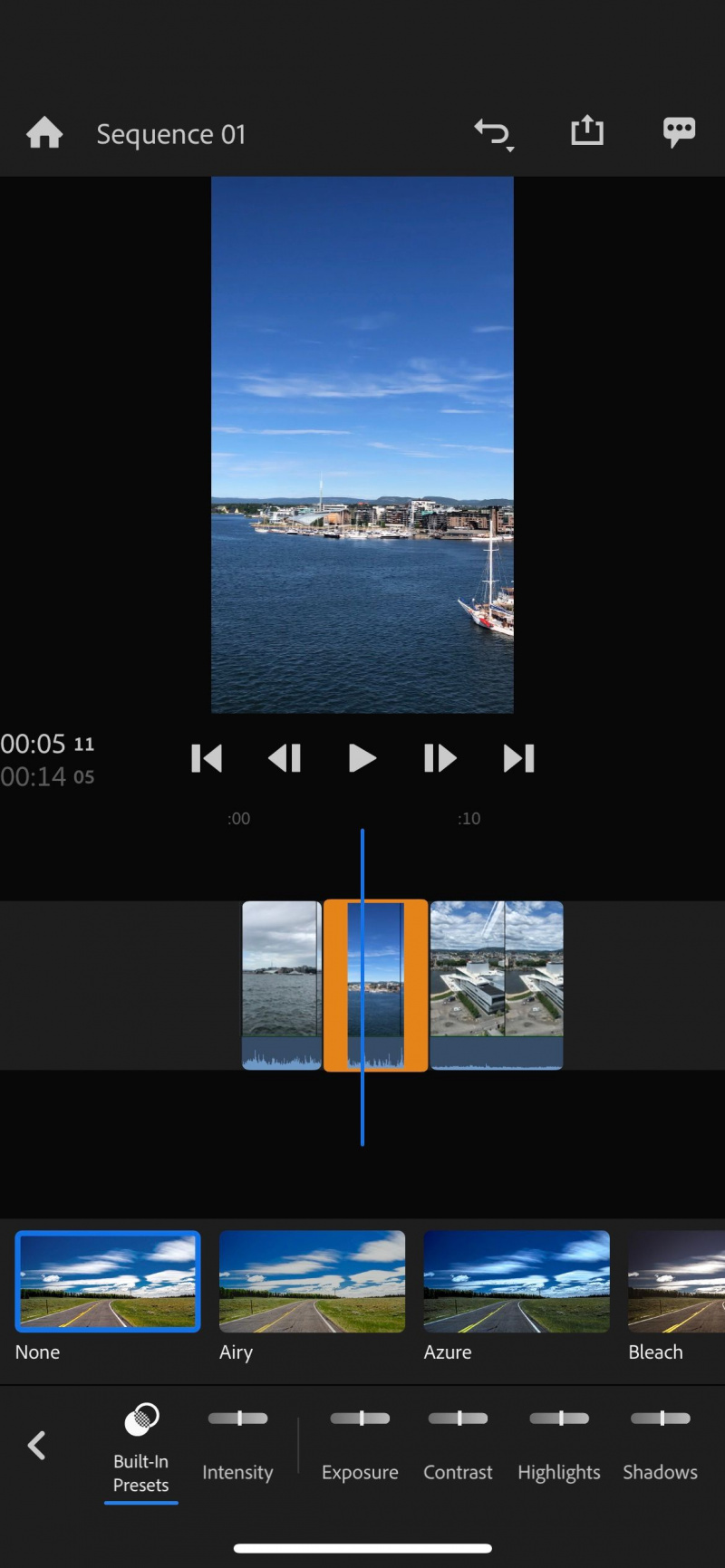
Organizzare insieme i tuoi video clip è solo una parte della storia. Se condividi il tuo progetto online con altri, probabilmente vorrai assicurarti che abbia il tuo aspetto distintivo. Fortunatamente, Premiere Rush semplifica la modifica dei video aggiungendo rapidamente i predefiniti.
Troverai diversi preset su Premiere Rush, inclusi quelli per rendi i tuoi video più cinematografici . Puoi anche utilizzare i predefiniti che aumentano il contrasto, aggiungono ombre e altro.
Per aggiungere un predefinito a un clip video in Premiere Rush, seleziona il metraggio che desideri modificare. Vai a Colore > Preimpostazioni integrate e scorri fino a trovare l'opzione ideale.
3. Modifica audio
Migliorare il suono dell'audio nei tuoi video è una parte cruciale del tuo progetto generale. E se stai cercando di migliorare sotto questo aspetto, Premiere Rush è un utile punto di partenza. Puoi modificare il volume di ogni clip e modificare molti altri aspetti dell'audio.
Con Premiere Rush puoi disattivare l'audio di parti particolari del tuo video. Inoltre, puoi scegliere se desideri che ogni clip abbia audio o musica.
Per modificare l'audio nel tuo progetto Premiere Rush, seleziona la clip che desideri modificare. In fondo, scorri finché non vedi il Audio opzione. Qui troverai gli strumenti di cui hai bisogno.
4. Aggiungi musica ed effetti sonori
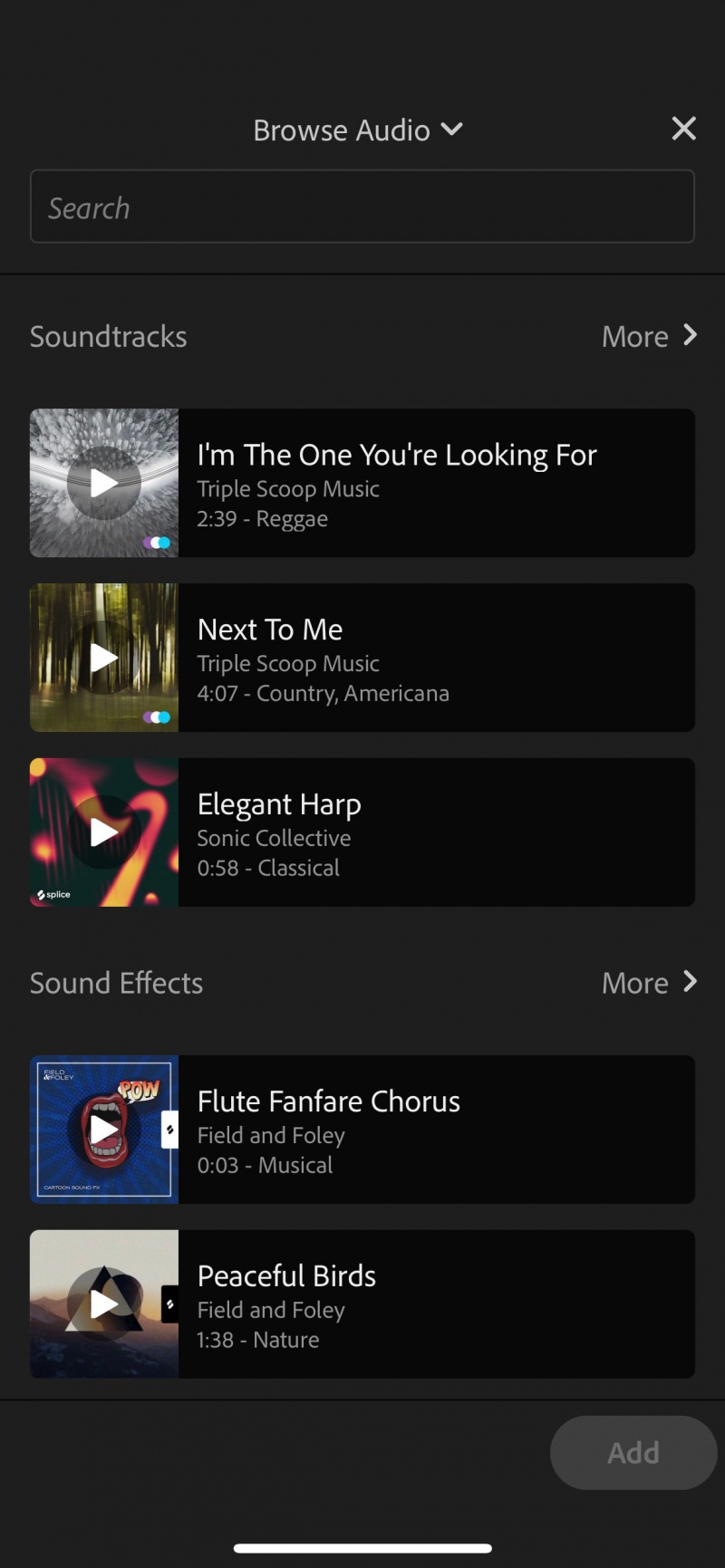
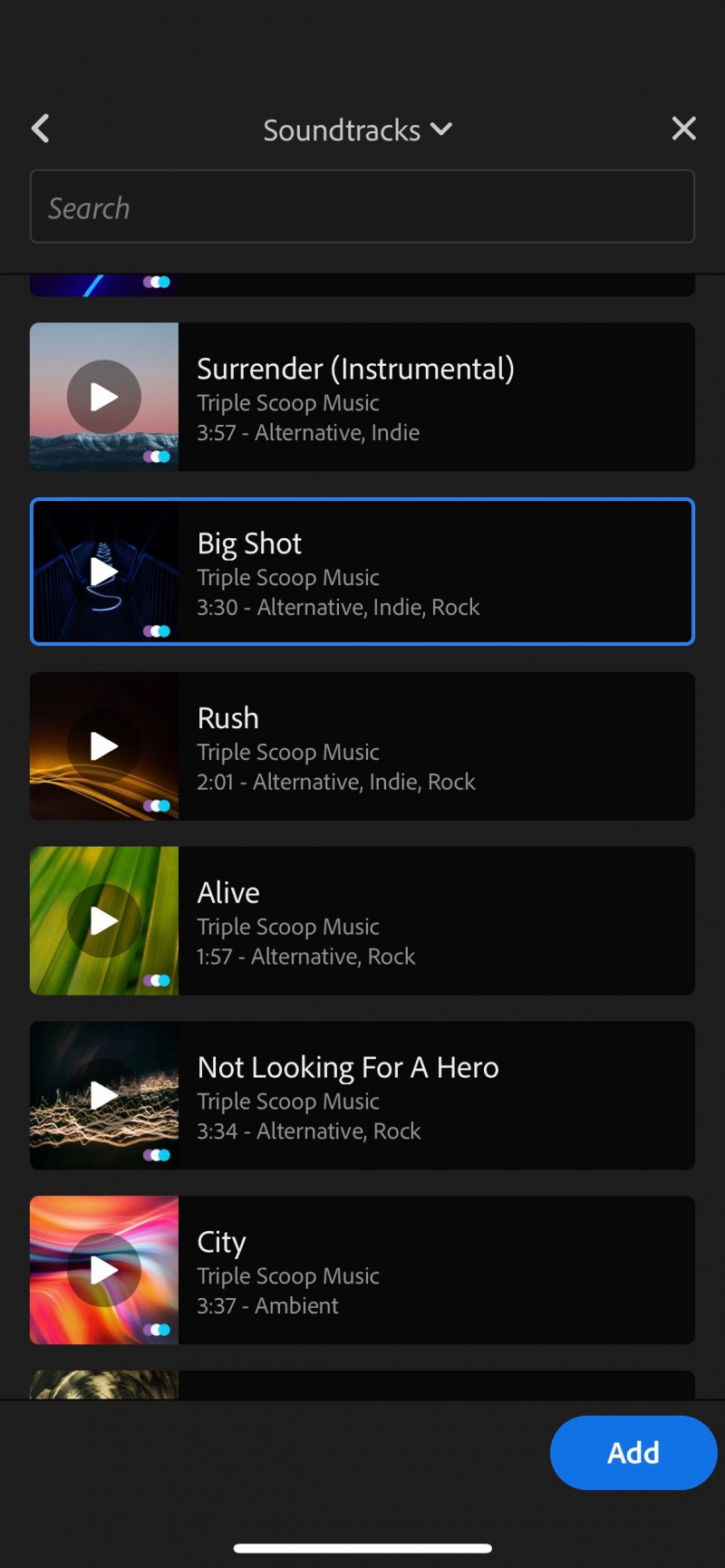
L'aggiunta di video ed effetti sonori può alterare notevolmente il modo in cui gli altri percepiscono il tuo progetto video. Puoi evocare emozioni e coinvolgere gli spettatori. E quando usi Premiere Rush, hai una selezione di opzioni a questo riguardo.
Nell'app Premiere Rush puoi aggiungere brani dalla libreria Adobe. Troverai vari generi, come la musica country e l'alternativa. Inoltre, puoi scegliere tra più effetti sonori, come il ronzio delle api e le fusa dei gatti.
Quando utilizzi Premiere Rush, puoi anche selezionare più loop.
Per trovare tutti gli effetti di cui sopra, vai a Audio > Navigare . Dal menu a discesa nella parte superiore della finestra successiva, puoi scegliere tra Colonne sonore , Effetti sonori , e Cicli . Una volta trovato qualcosa che desideri includere nei tuoi contenuti, selezionalo e colpisci il blu Aggiungere pulsante.
5. Modifica manualmente i colori del tuo metraggio

I preset sono un utile punto di partenza per progetti creativi. Tuttavia, non troverai sempre quello ideale per le tue clip. In alcuni casi, potresti voler modificare i colori nel metraggio manualmente, e farlo con Premiere Rush è semplice.
Quando modifichi i tuoi contenuti con Premiere Rush, troverai diverse opzioni. È possibile regolare la tinta e la temperatura, insieme a vivacità e saturazione. Inoltre, puoi aggiungere pellicola sbiadita e altro ancora.
Per modificare i colori nel tuo video, vai a Colore nella parte inferiore dello schermo. Se vuoi aggiungere i tuoi effetti a tutti i tuoi clip, scorri fino alla fine, lì troverai il file Applicare a tutto opzione.
Adobe Premiere Rush: ottimo per la modifica di video in movimento
Anche se stai realizzando solo contenuti video in formato breve, vorrai comunque che abbia un bell'aspetto. E mentre troverai molti strumenti di editing video per il tuo dispositivo mobile, Adobe Premiere Rush è uno dei migliori.
Premiere Rush è completamente gratuito, ma ciò non significa che non troverai molte funzioni interessanti da utilizzare. L'app ti dà il pieno controllo sui tuoi progetti video; l'importazione e l'esportazione di clip non richiede troppo tempo.
Ora che sei più informato su Premiere Rush, perché non provare l'app e vedere cosa puoi creare?
